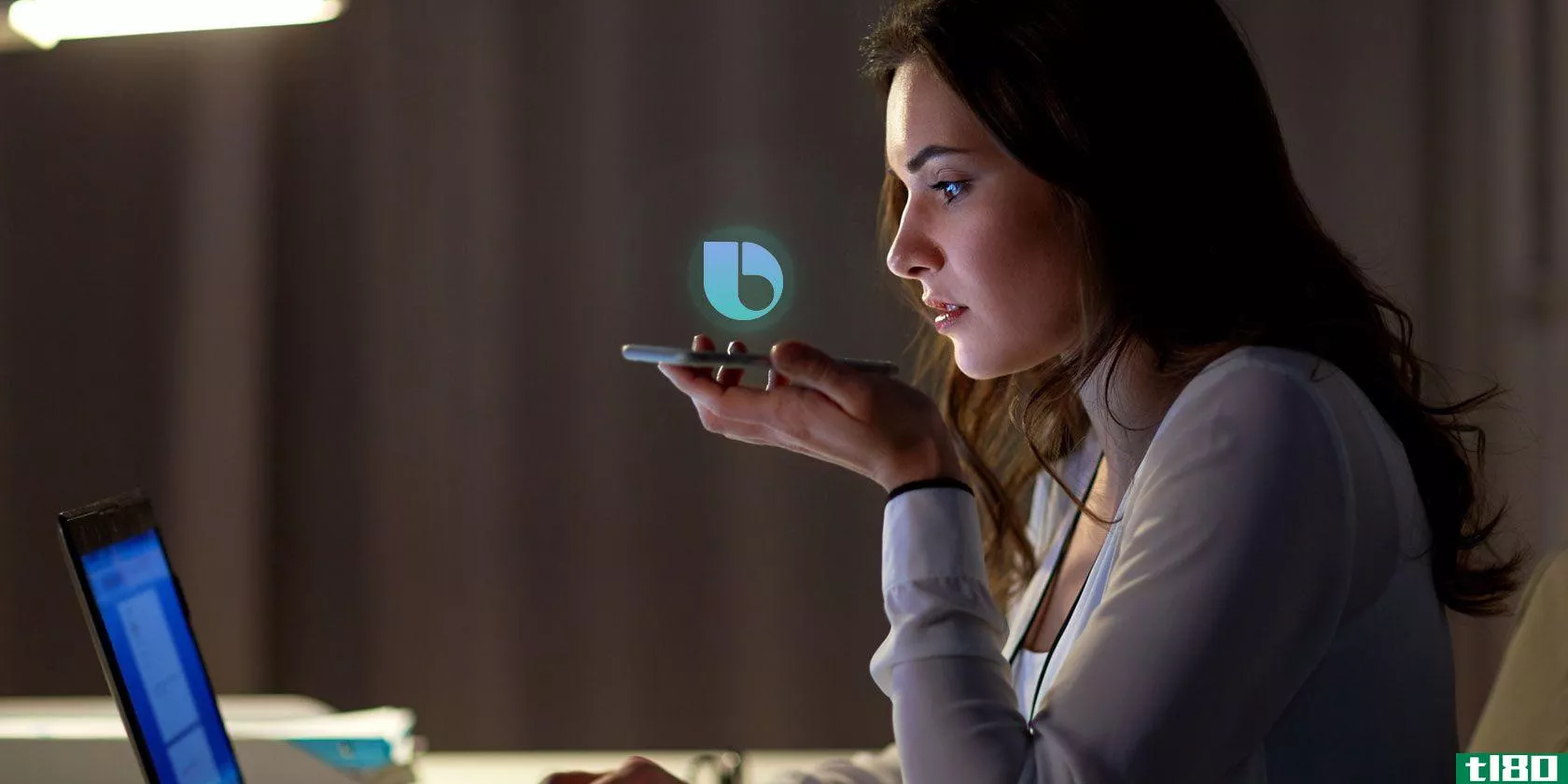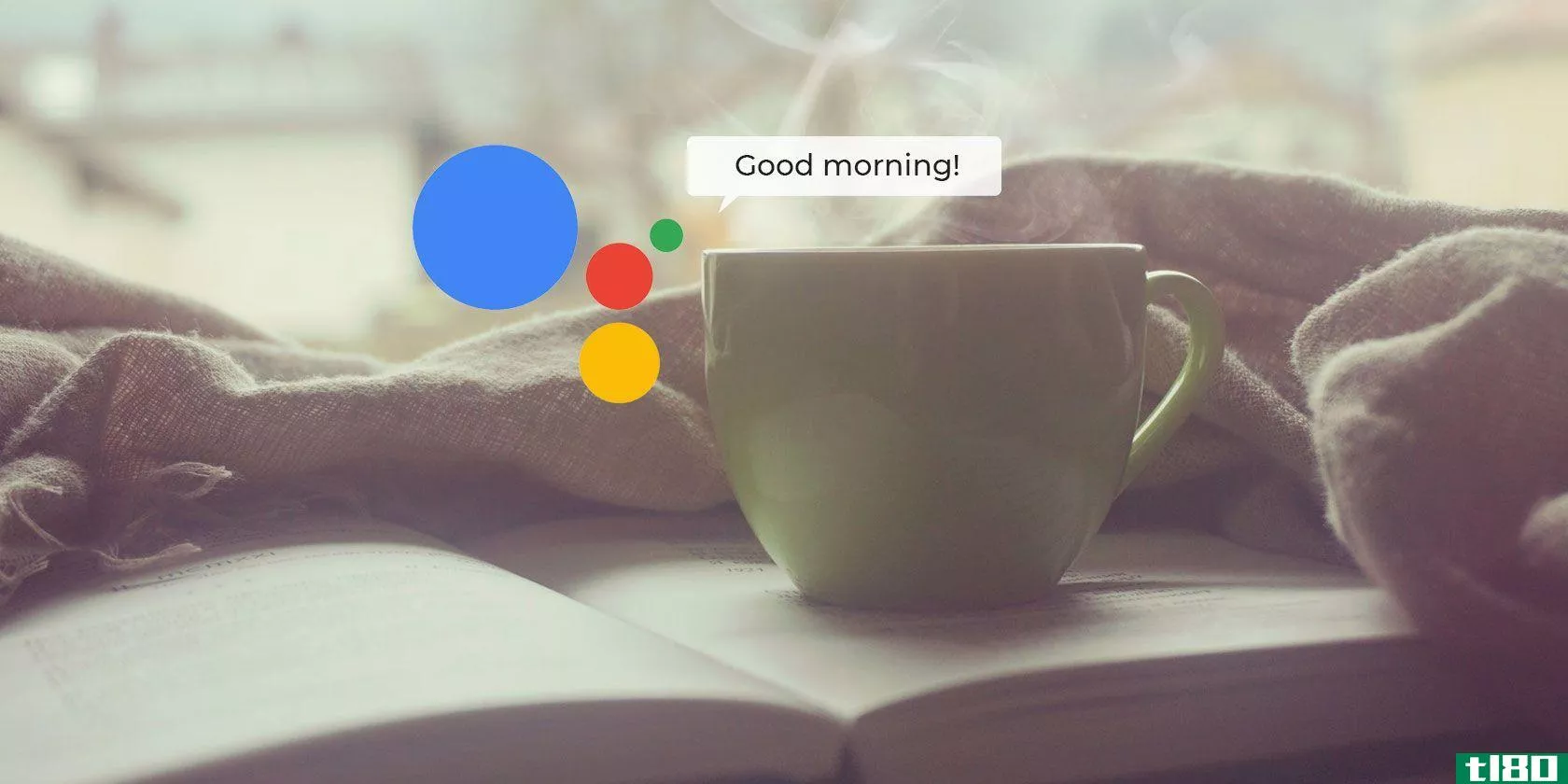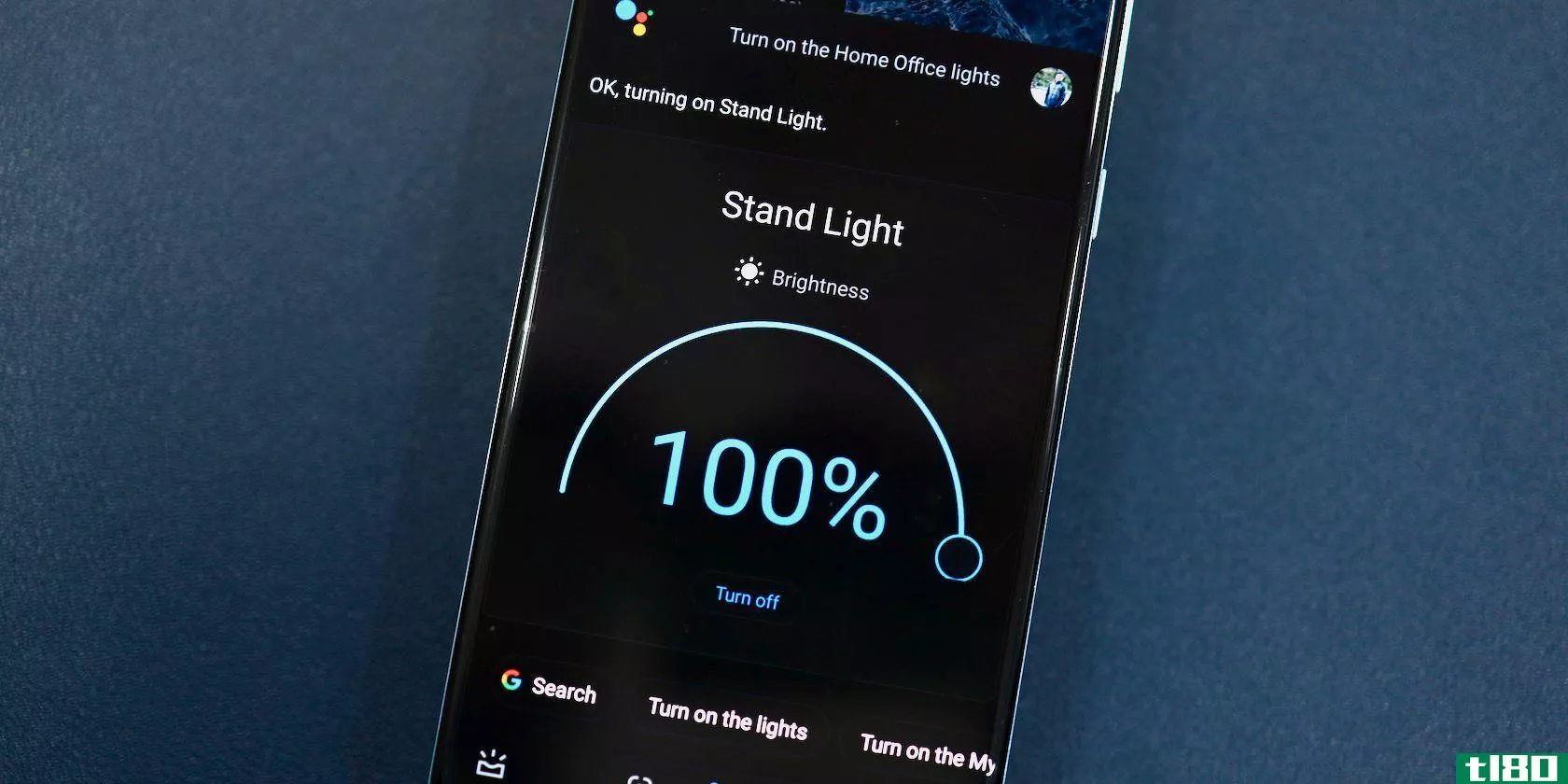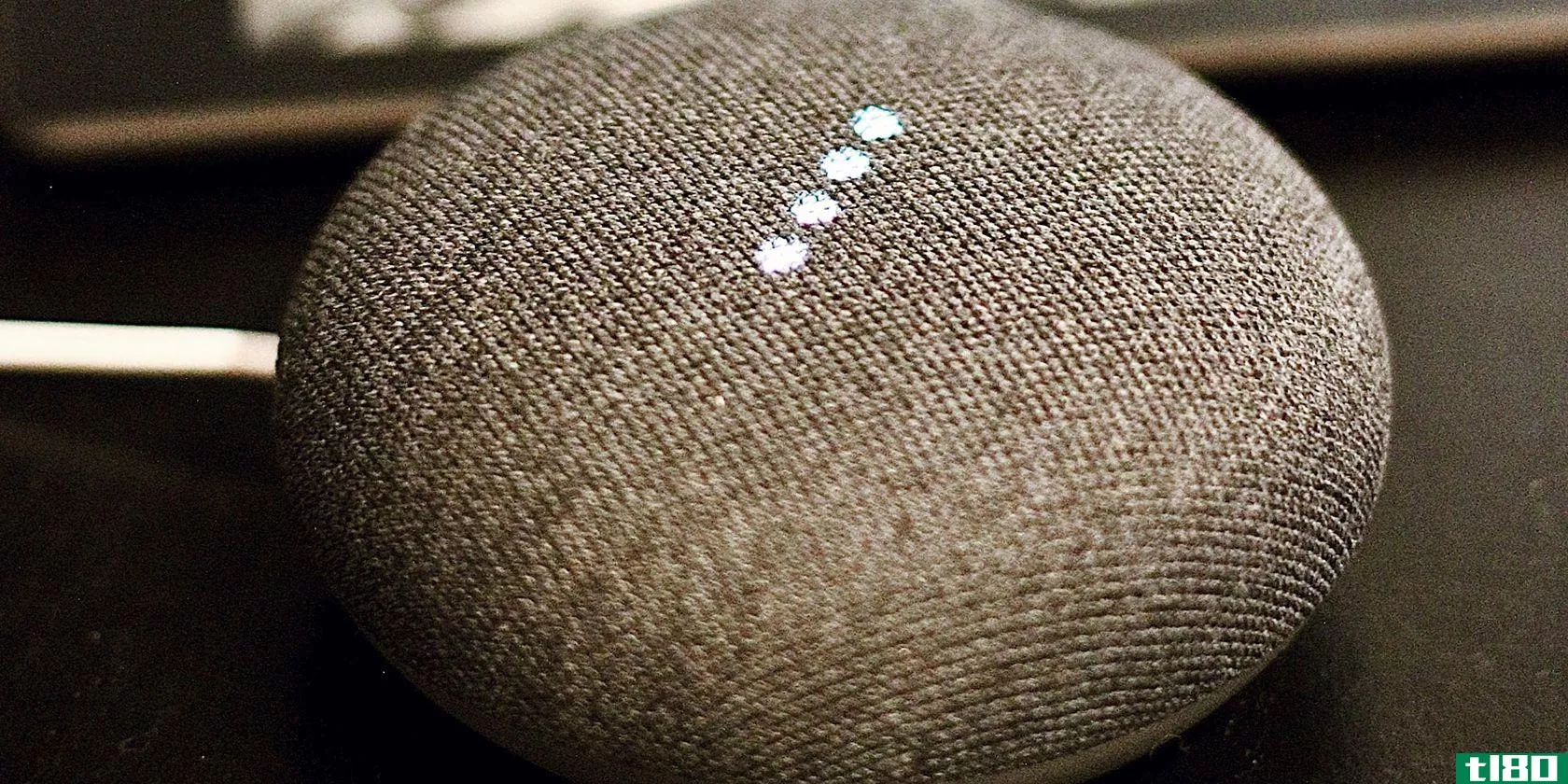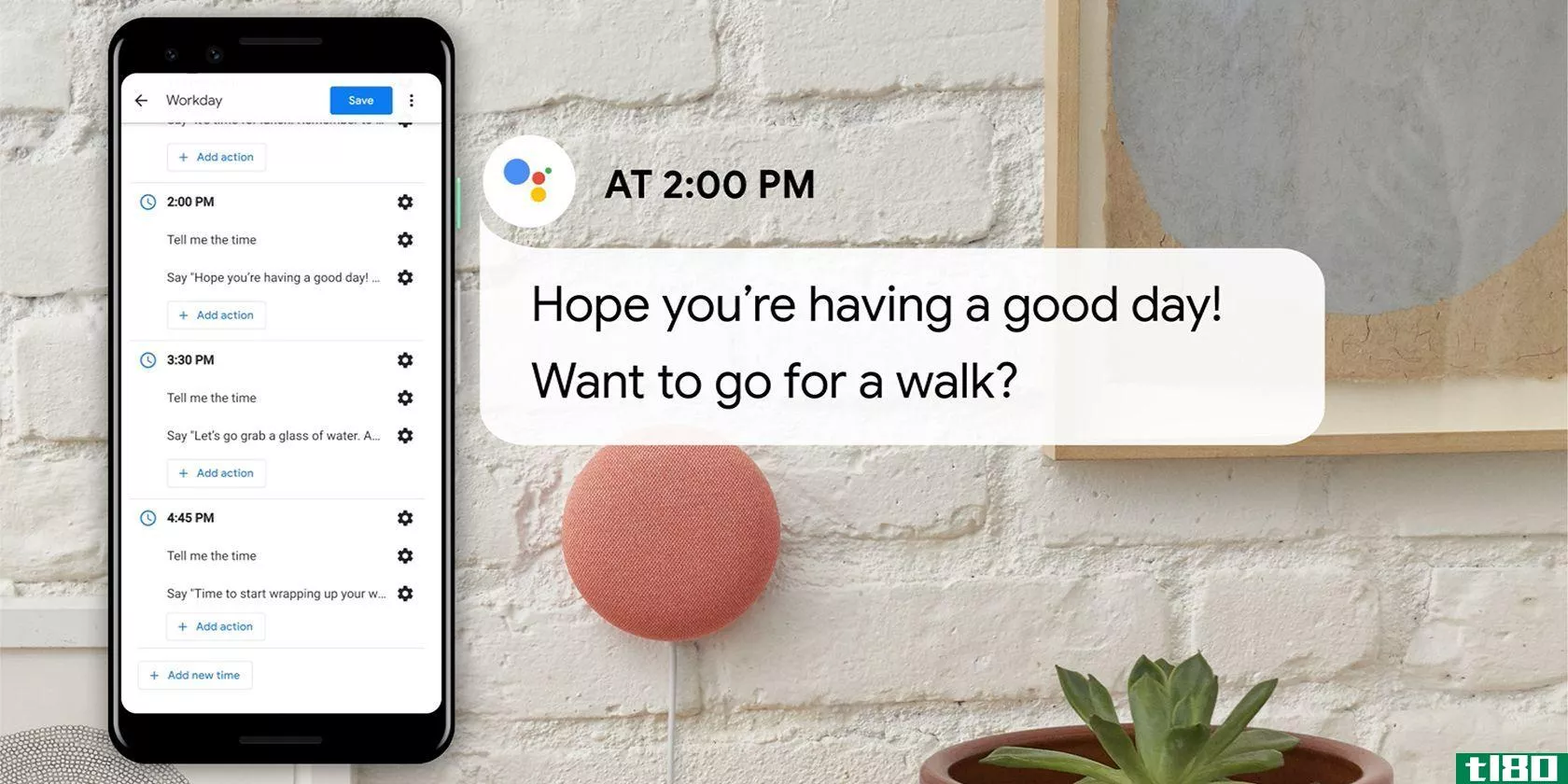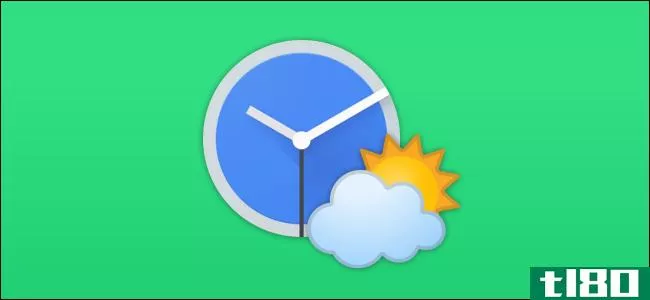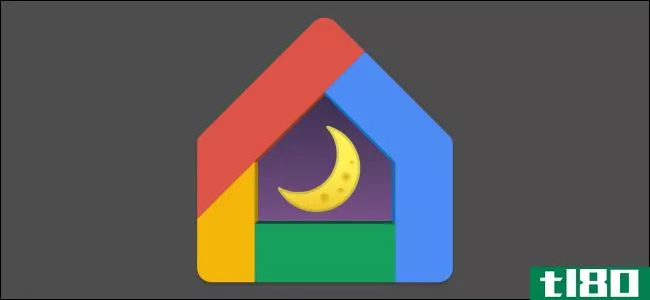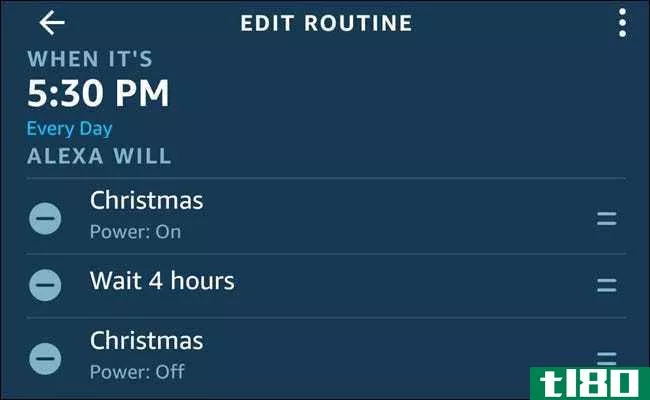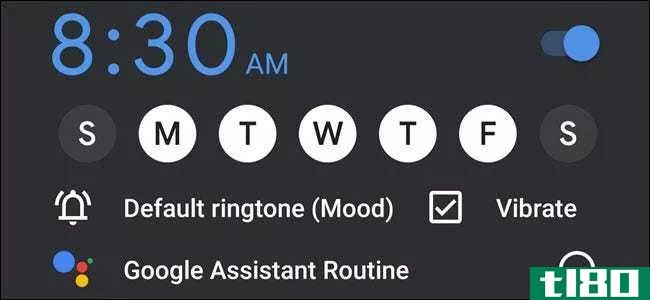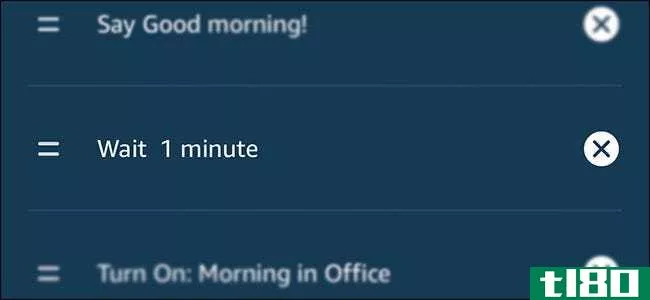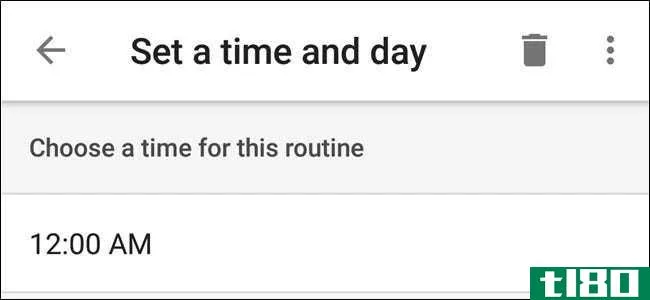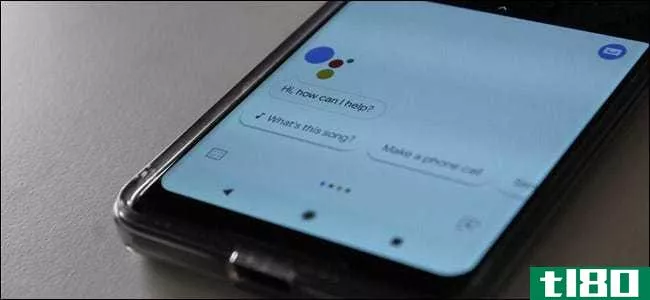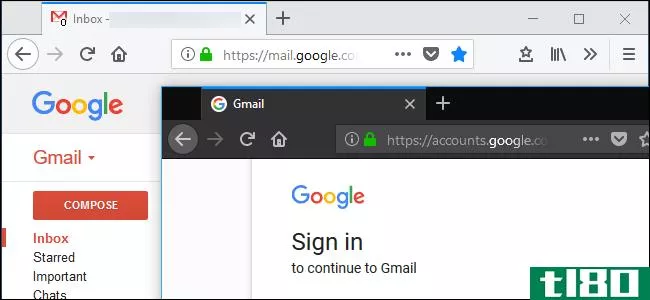如何在googleassistant中设置和使用“例程”
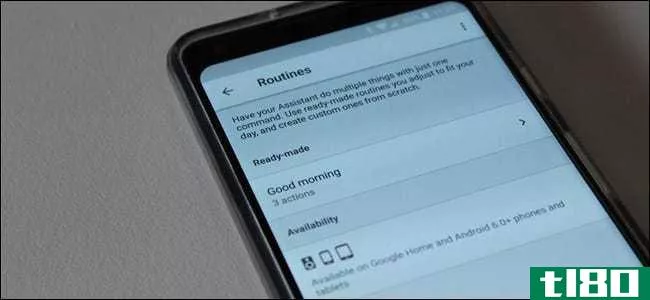
谷歌最近宣布,助理将获得“例行程序”,让人们用一个短语执行多个动作。例程现在是活的,下面是如何使用它们。
了解常规可以做什么和不能做什么
虽然我们最初假设您可以将任何操作添加到例程中,但事实并非如此。事实上,在这个最初的实现中它是相当有限的。
在当前状态下,只能使用六个预定义例程:
- 早上好
- 就寝时间
- 离家出走
- 我回来了
- 上下班
- 上下班回家
这些例程中的每一个都提供了一组有限的选项,并且每一组都取决于特定的例程。以下是每一个:
- Good Morning
- 将**从静音(Android)上取下,然后设置**/媒体音量
- 调整灯光、恒温器等
- 告诉你天气,通勤,日历和提醒
- 播放音乐、新闻、收音机、播客,或是你离开的音频书籍
- Bedtime
- 将**置于静音(Android)
- 告诉你明天的天气和第一个日历事件
- 设置警报
- 调整灯、恒温器、插头等
- 调整媒体音量
- 用睡眠计时器或睡眠声音播放音乐
- Leaving Home
- 调整灯光、恒温器等
- I’m Home
- 调整灯光、恒温器等
- 向谷歌家庭广播你在家
- 告诉“家庭”位置提醒
- 调整媒体音量
- 播放音乐、新闻、广播、播客、有声读物
- Commuting to Work (Android/iOS Only)
- 告诉你今天的通勤、天气、日历事件和提醒
- 调整灯、插头、恒温器等
- 调整媒体音量
- 播放音乐、新闻、广播或播客
- Commuting Home (Android/iOS Only)
- 告诉你你上下班的事
- 调整灯、插头、恒温器等
- 发送文本
- 阅读未读文本
- 向谷歌主页广播你在回家的路上
- 调整媒体卷
- 播放音乐、新闻、广播或播客
您可以单独启用或禁用这些操作中的每一个,因此如果有您不需要或不想要的内容,则不必使用它。
如何设置和使用例程
在写作时,唯一可用的例行公事是“早上好”,但这会随着时间的推移而改变。自定义每个例程的过程都是相同的,因此不管怎样,您都可以继续进行。
启动Google Home app**(Android、iOS)并打开菜单。从中选择“更多设置”选项。
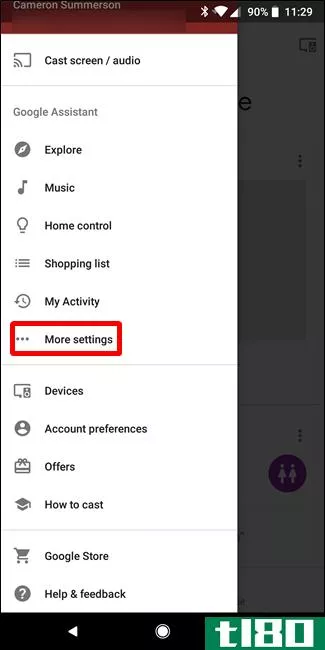
向下滚动一点,然后轻触“例程”设置。
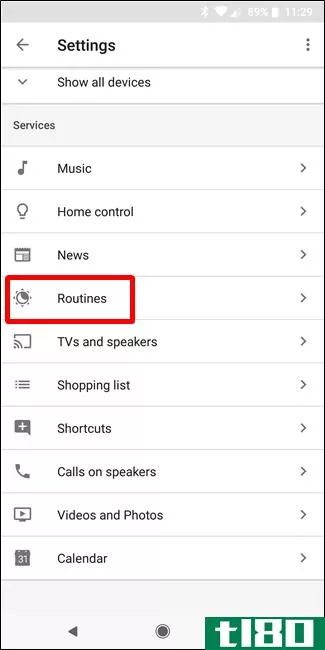
点击一个现成的例程来编辑它。
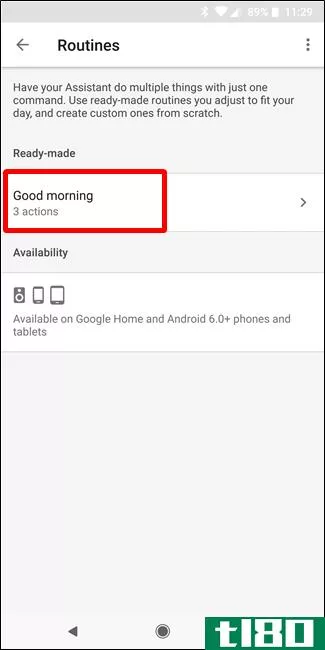
您可以从自定义您所说的短语开始,以激活例程。对于“早上好”,你可以用“早上好”,告诉我我的一天,或者我起床了。很简单。
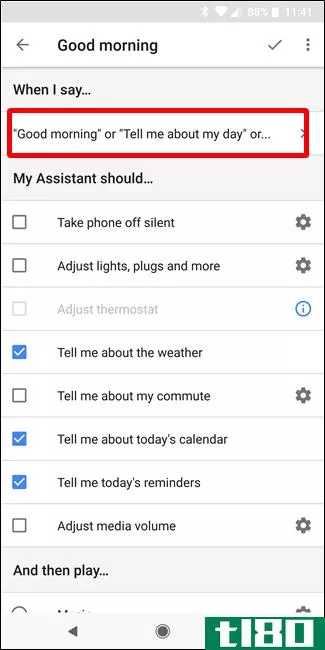
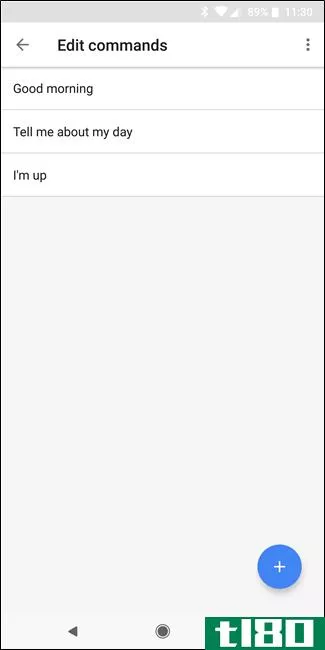
从那里开始,你将开始布置命令。许多选项只允许您打开或关闭它们。那些有一个齿轮图标到他们的权利提供进一步的定制。只需轻触cog,进一步探索这些选项。
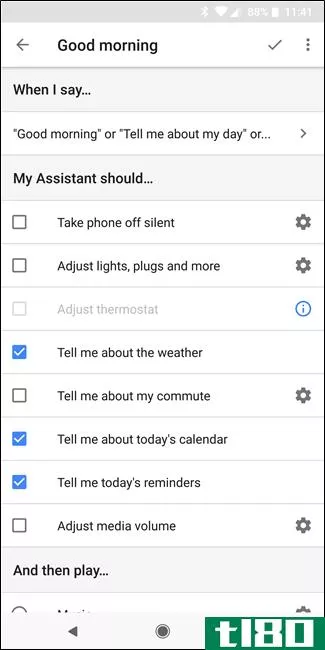
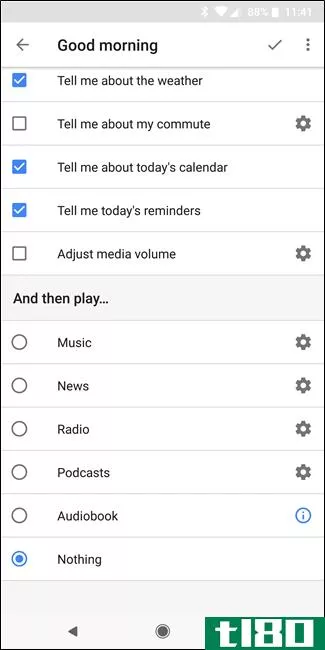
例如,“调整灯光、插头和更多”选项为连接到助手的每个适用智能设备提供了选择。
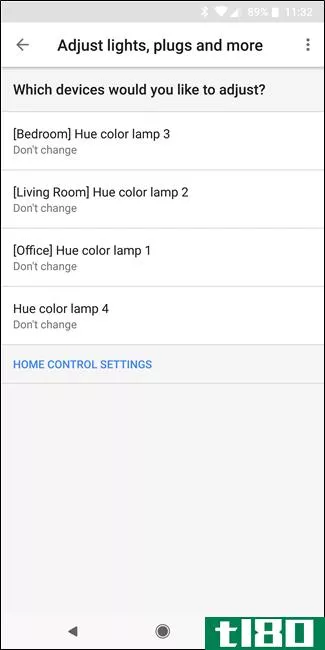
在例程的基本选项列表下面,您将找到一个“然后播放”部分,用于指定例程结束时播放的内容。选择所需的选项,然后点击其右侧的cog图标以进一步自定义该选项。例如,“音乐”选项允许您使用默认的音乐服务定义特定的播放列表、歌曲或艺术家。
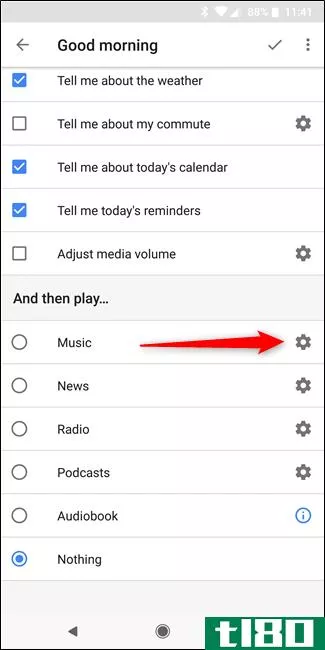
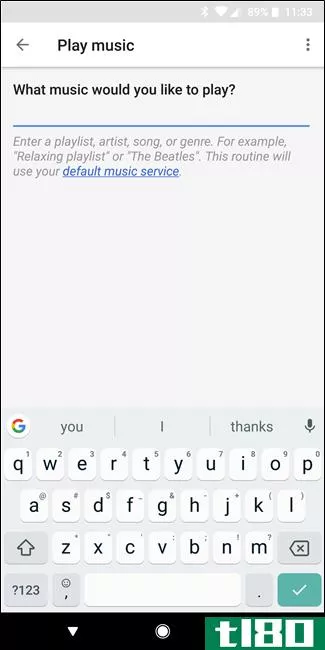
类似地,News选项允许您选择所需的新闻源。“播客”选项既可以恢复上次收听的播客,也可以开始定义的新播客。
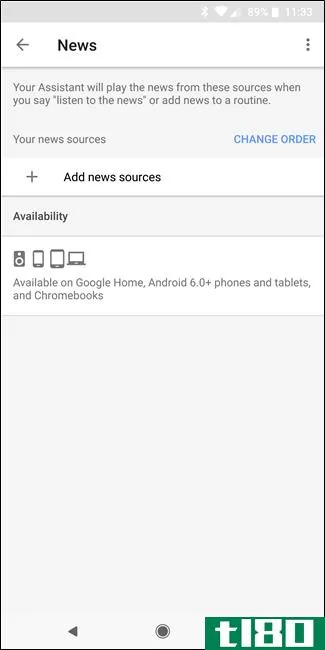
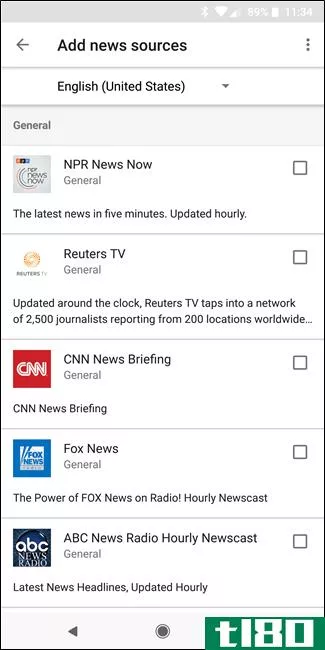
在他们目前的状态下,程序比我们希望的要有限,但看起来谷歌实际上已经考虑过了,并且选择了一些有用的方案。希望随着时间的推移,更多的选项和进一步的定制将成为可用的,使这成为一个更有用的功能,为助理用户。你可以在谷歌的例程支持页面上找到更多信息。
- 发表于 2021-04-06 15:27
- 阅读 ( 179 )
- 分类:互联网
你可能感兴趣的文章
bixby的4大省时功能
Bixby是三星为与googleassistant和Siri等公司竞争而打造的虚拟助理。它在三星Galaxy的所有旗舰设备上都可用。比克斯比是一个多功能的助手,有很多令人难以置信的功能。除了发出命令之外,它还可以帮助你实现日常活动的自动化。...
- 发布于 2021-03-11 01:53
- 阅读 ( 230 )
如何使用google助手程序来自动化你的一整天
例程是googleassistant最有用的特性之一。它们能让你把每天要做的多项任务串在一起——从检查天气到调节恒温器——并用一个语音命令将它们全部激活。 ...
- 发布于 2021-03-19 19:27
- 阅读 ( 516 )
如何使用google助手控制智能家居设备
... 得益于googleassistant集成,您可以使用**、智能显示器和其他辅助供电设备控制智能家庭设备,如智能灯泡、电视、恒温器等。 ...
- 发布于 2021-03-27 07:35
- 阅读 ( 234 )
google重新设计了如何创建助手例程
... googleassistant可以帮助你的一件很酷的事情是通过助手例程实现自动化。有了这些,你就可以根据自己选择的触发器来实现某些事件。 ...
- 发布于 2021-03-29 01:18
- 阅读 ( 168 )
谷歌为谷歌助手增加了新的工作日程序
Google总是在googleassistant中添加新功能,以使其更有用。通常,这些更新是以新例程的形式出现的,这些例程旨在帮助自动化使用googleassistant的各个方面。 ...
- 发布于 2021-03-30 06:38
- 阅读 ( 245 )
如何在安卓上用闹钟收听天气预报
...等。我们要找的是“+”按钮旁边的“谷歌助理程序。” googleassistant例程创建屏幕将打开一些预设。第一个是“告诉我天气情况”,这正是我们想要的。 你还会在下面看到其他一些。如果您想删除这些动作或更改背诵顺序,请...
- 发布于 2021-03-31 15:24
- 阅读 ( 113 )
如何在googleassistant上触发日出/日落时的例程
...始这些程序。我们会教你怎么做。 有几种方法可以启动googleassistant例程。你可以用你的声音背诵命令,选择一个特定的时间,或使用日出和日落的动态时间。后者对于自动化灯光特别方便,但也可以用于许多其他操作。 首先,...
- 发布于 2021-03-31 21:43
- 阅读 ( 175 )
如何设置和使用google助手工作日例程
...例程的所有日期,然后点击“确定” 现在我们需要选择googleassistant将在哪里播放响应。您需要选择在工作日靠近您的设备。轻触“Play Assistant Resp***es With”(播放助手响应)下的下拉菜单,然后选择一个设备。 当例程运行时,...
- 发布于 2021-04-01 12:12
- 阅读 ( 180 )
如何设置和使用google助手的“就寝”程序
...命令。 输入完命令后,点击“确定”。 下一节将确定googleassistant将做什么以及它将按什么顺序发生。有许多动作你可以切换,并点击“齿轮”图标调整他们做什么。 要添加您自己的自定义操作,请点击“添加操作” 你可以...
- 发布于 2021-04-01 17:53
- 阅读 ( 180 )
如何安排您的智能家居的圣诞灯
...灯泡。它们本质上是智能家居的大脑。您可以使用Alexa或googleassistant创建一个控制两组设备的时间表,而不是在Wyze应用程序中创建一个时间表,在Smart Life应用程序中创建另一个时间表。 如果你还没有对这两个生态系统进行投资...
- 发布于 2021-04-02 20:32
- 阅读 ( 192 )